オリジナル ↓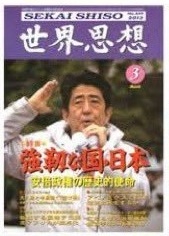
|
2倍(面積4倍)に拡大 ↓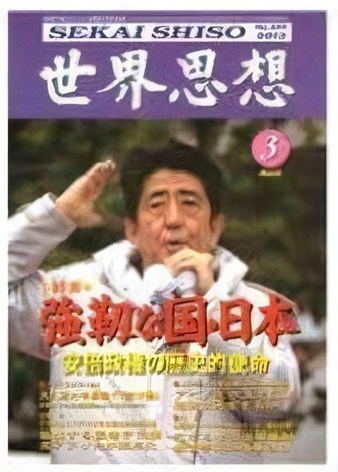
|
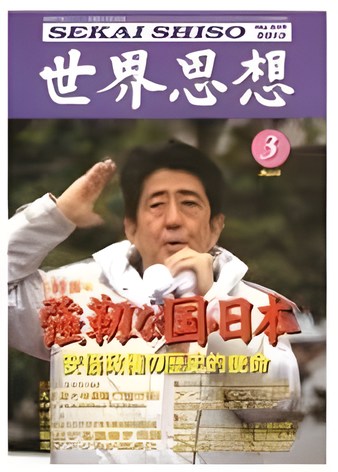

|
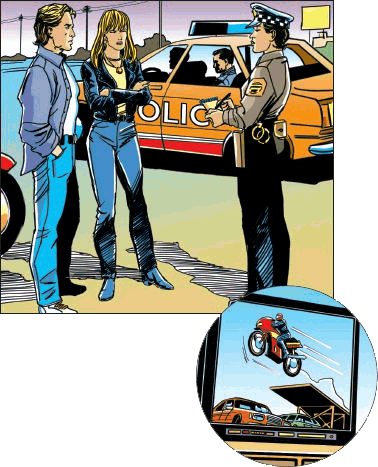
|
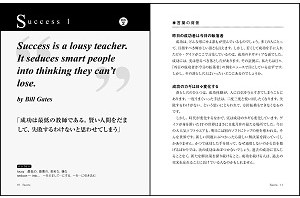 ↑修正前 ↓修正後 |
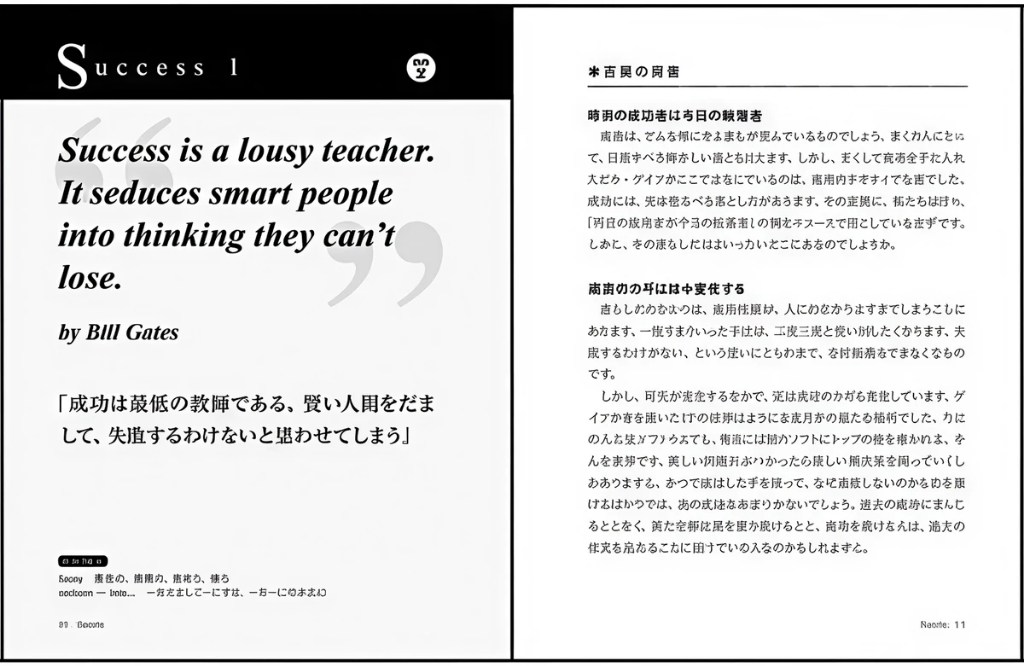
|
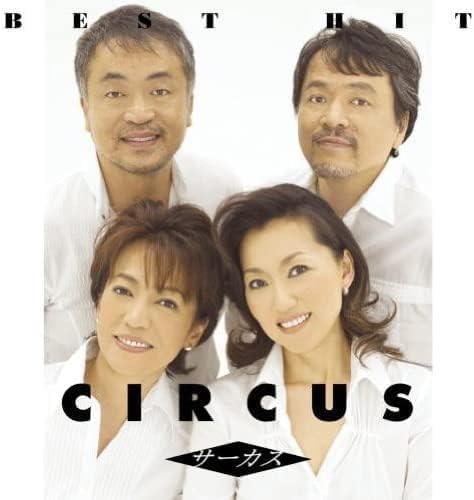 音声ファイルを AI で解析して、音声部分と楽器演奏部分を分離してファイル出力してくれます。
音声ファイルを AI で解析して、音声部分と楽器演奏部分を分離してファイル出力してくれます。

|
| ↑ 説明記述を使って自動生成した画像 |

|
| ↑ オリジナル画像 ↓ 自動生成した4視点立ち画像 |

|

|

|
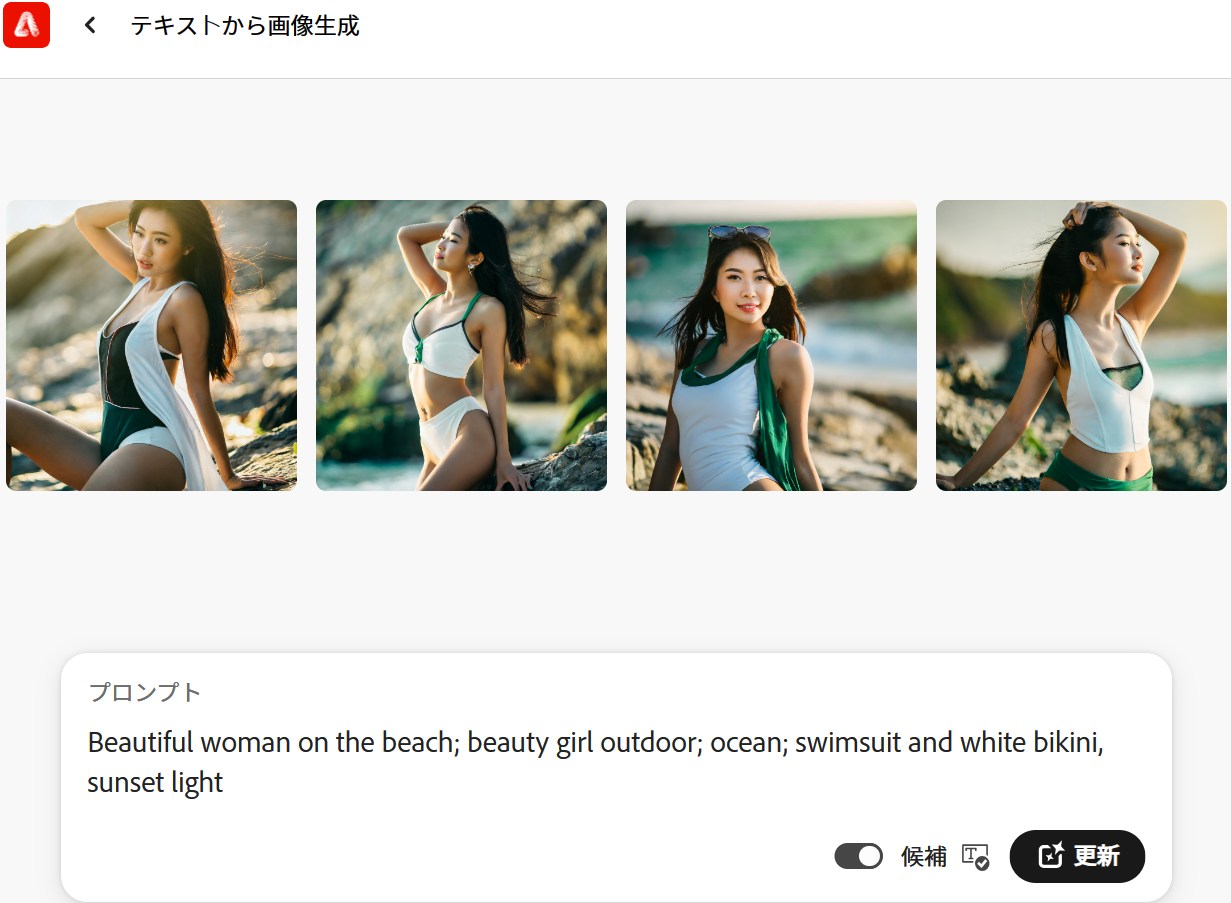
|
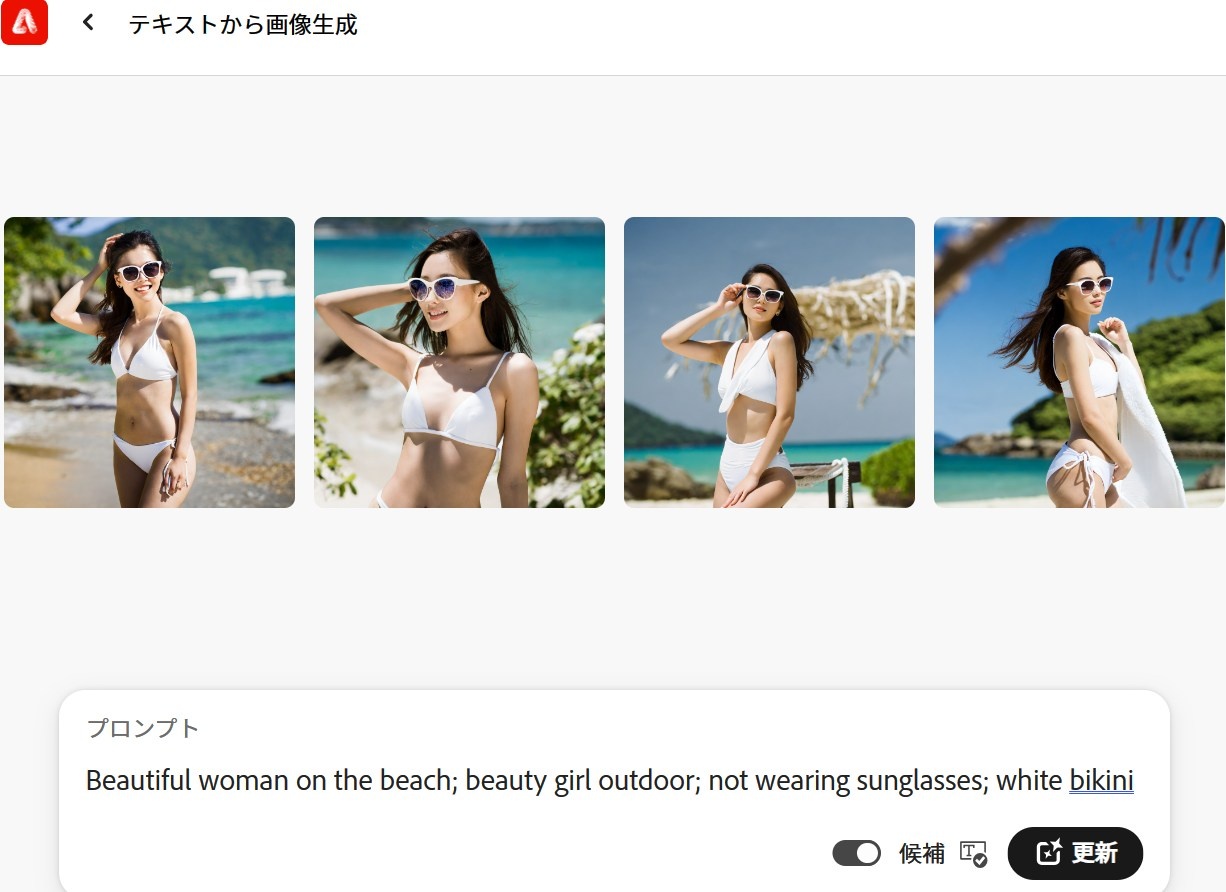
|

|

|


|
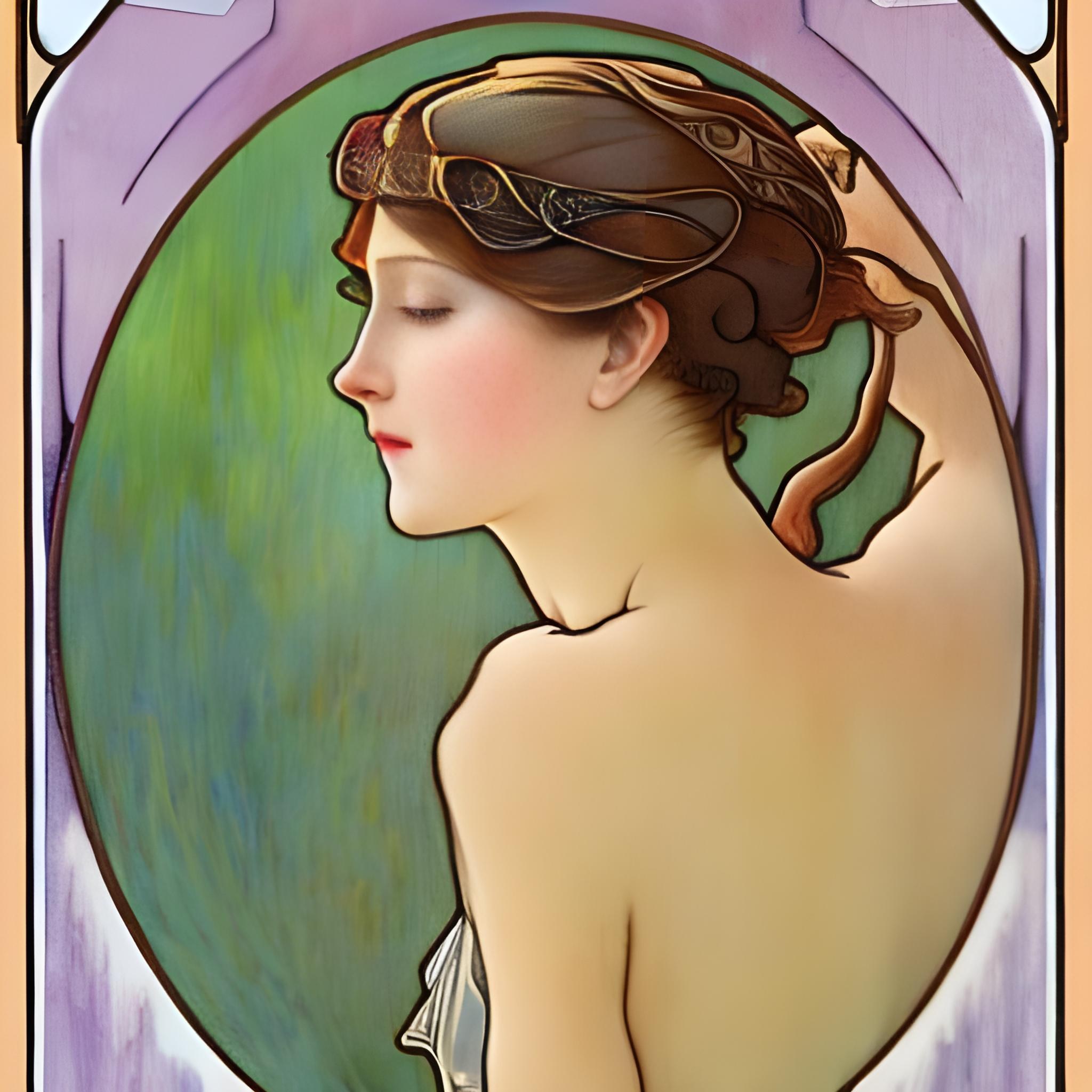

|


|


|

|
 Claude(クロード)は、米・Anthropic(アンソロピック)社が開発した対話型生成AIです。
Claude(クロード)は、米・Anthropic(アンソロピック)社が開発した対話型生成AIです。
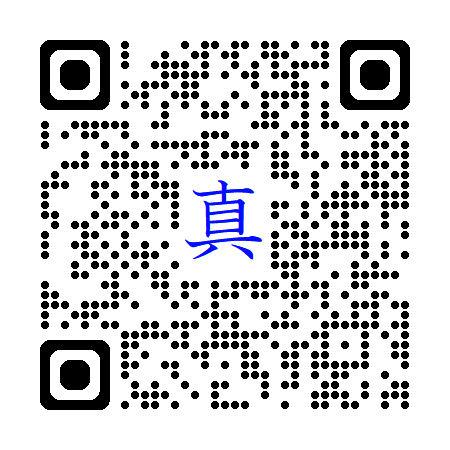
|
|
QRのススメ↓ 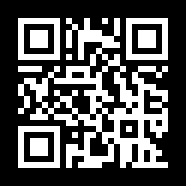
|